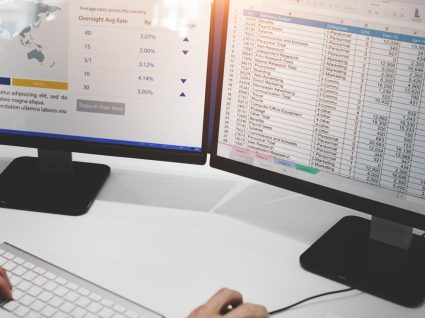Share the post "8 truques para Excel que vão impulsionar a sua produtividade"
De entre todos os programas da Microsoft, o Excel pode parecer o mais complicado – e é, na verdade, o software menos dominado pela maior parte dos utilizadores. Por esse motivo, reunimos os truques para Excel que vai querer aprender para se tornar num verdadeiro “expert”.
8 truques para Excel: domine todas as células

1. Um clique e seleciona todas as células
Esqueça o rato e os movimentos intermináveis que parece fazer com este. Esqueça também os atalhos de teclado, já que aqui não falamos para utilizadores de diferentes sistemas operativos, mas sim de utilizadores do Excel.
Quer selecionar todas as células, de uma só vez, através de um único clique? Sim, é possível. Basta carregar no triângulo que une a coluna dos números do lado esquerdo à fila de letras horizontal.
2. Abrir ficheiros em simultâneo
Se precisa de trabalhar em mais do que um documento ao mesmo tempo, um dos truques para Excel que lhe vai dar mais jeito é a abertura, em simultâneo, de todos esses ficheiros. Para facilitar a tarefa, reuna os documentos que quer abrir na mesma pasta. Depois, selecione todos com o rato e carregue na tecla Enter. Terá acesso a todos e a cada um dos ficheiros.
3. Alternar entre ficheiros
Ainda na mesma ótica da dica anterior, se quiser trocar de ficheiro de forma rápida e não quiser interromper o trabalho para recorrer ao rato e procurar o novo documento que quer utilizar, utilize um atalho de teclado. Ao pressionar as teclas Ctrl + Tab terá uma visualização imediata de todos os documentos que estão abertos, podendo usar as setas e a tecla Enter para escolher o documento pretendido ou, então, o rato.
4. Crie um novo atalho
Relativamente à barra de ferramentas que ocupa o topo do programa, nunca se esqueça que a pode personalizar consoante as suas necessidades, criando novos atalhos. Para tal, basta clicar em Arquivo, seguido de Opções e, por fim, de Barra de ferramentas de acesso rápido. Surgirão várias possibilidades, pelo que aconselhamos que escolha unicamente as que lhe são jeito.
5. Inserir várias linhas ao mesmo tempo
Não recorra ao rato de cada vez que precisa de inserir uma nova linha ou coluna. Se, para o caso, lhe for útil criar vários espaços em simultâneo, o melhor é mesmo clicar no botão direito do rato e escolher a opção Inserir. Depois, basta selecionar “Deslocar células para baixo” para ter mais do que uma célula criada ao mesmo tempo através de um só clique.
Para inserir uma coluna, basta selecionar uma das já existentes e pressionar as teclas Ctrl + “+”. A coluna irá surgir de lado da sua seleção, para que possa trabalhar em várias células.
6. Elimine as células em branco
Se perde tempo a mover a folha de cálculo para cima e para baixo devido à grande quantidade de células que tem em branco, o melhor mesmo é eliminá-las. Este é um dos melhores truques Excel para melhorar a sua rapidez e eficiência. Para isso, escolha a coluna onde estão presentes as referidas células. Selecione a opção “Dados” e, de seguida, “Filtro”.
Irá surgir um pequeno menu com todo o conteúdo dessa coluna. No final, deverá reparar na opção “Vazias”, que deve marcar para excluir os espaços em branco.
7. Pesquisar caracteres especiais
Como sinais de pontuação, por exemplo. Primeiro, deve abrir uma caixa de pesquisa para o efeito, que poderá fazer pressionando as teclas Ctrl + L. Quando surgir a caixa, deve colocar a pontuação pela qual quer procurar, como um “~” ou um “?”. O Excel irá devolver-lhe todas as células que incluam esses caracteres.
8. Fazer cálculos
O Excel é o programa indicado para fazer cálculos que envolvam grandes quantidades de números. Suponha que tem uma coluna preenchida com vários números que precisa de somar de forma rápida. Basta selecionar uma célula em branco e escrever na mesma.
Comece com o sinal “=” e rapidamente vai perceber que surgem imensas opções de cálculos que o Excel suporta. Entre somas, subtrações, médias ou medianas. Suponha que quer somar toda a coluna:
Deve escrever: =SOMA(num1, num2, num3, …)
Sendo que, na indicação dos números, pode simplesmente selecionar a coluna inteira e carregar em Enter. A soma será feita de forma imediata.
Existem, na verdade, truques para o Excel quase infindáveis, por isso aconselhamo-lo a assistir aos vídeos criados pela própria Microsoft caso tenha interesse em dominar o programa por completo.